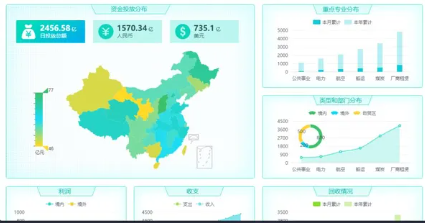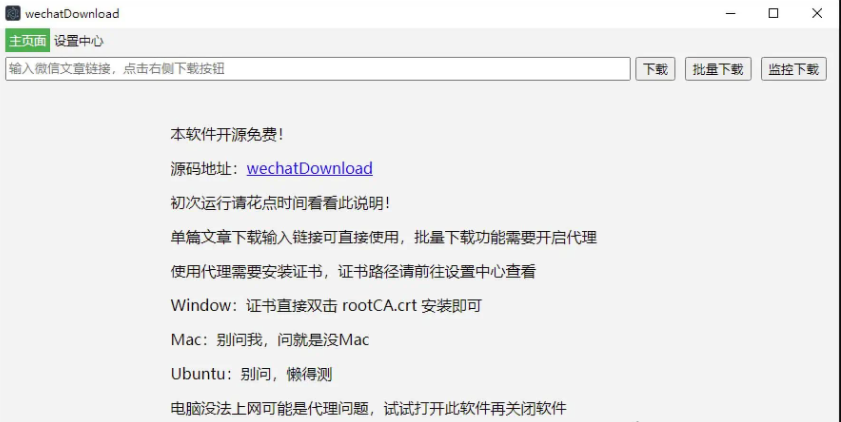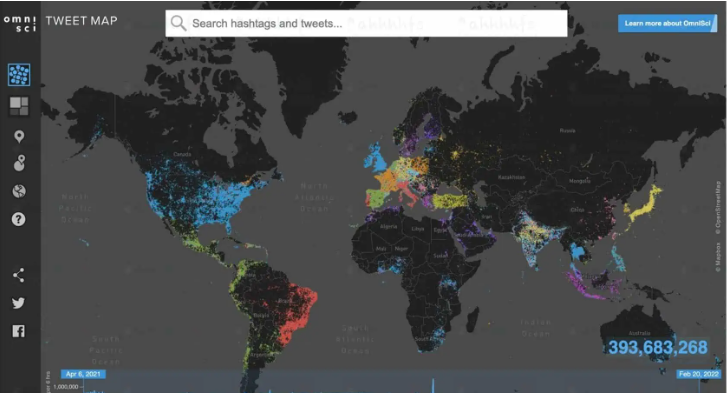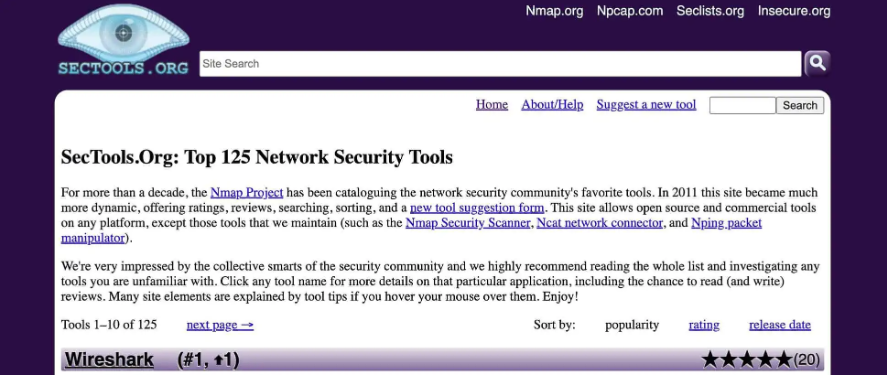浏览 Git 日志
默认情况下,Git 日志很难查看(不容易看懂,不容易找到症结),但是查看git log往往是最基本的。使用 git log 可以提供一些信息。但它的分辨性较低,通常不是您正在寻找的内容。
git log
这些日志并没有给任何人留下深刻印象。它们无聊且充满了不需要的信息。你需要在项目中的情况有一个高层次的了解。
使用graph和format
使用graph和format可以查看更多可见性的 git 日志,使用 –graph 和 –format,我们可以快速获取项目中 git 提交的摘要视图。
git log --graph --format=format:'%C(bold blue)%h%C(reset) - %C(bold green)(%ar)%C(reset) %C(white)%an%C(reset)%C(bold yellow)%d%C(reset) %C(dim white)- %s%C(reset)' --all
这些日志展示了谁在做什么,何时进行了更改以及您的更改如何适应更大的情况。
–graph 在左侧添加了树形图。它不是最时尚的图形,但它有助于可视化项目分支中的更改。( 在此处阅读文档。)
–format 允许您自定义日志的格式。有可供选择的预设格式,或者您可以编写自己的格式,例如此示例。( 在此处阅读文档。)
–all 包括日志中的所有引用、标记和分支(包括远程分支)。您可能不想要所有内容,因此请根据需要进行调整。( 在此处阅读文档。)
理解特定提交git show
如果你希望了解特定提交发生了什么。git show 可以向您显示提交中更改的高级视图,而且它还可以让您查看特定文件的更改,查看提交摘要
git show <commit> --stat
!git show
使用 –stat 代码命令,将看到提交摘要以及已更改的文件以及它们如何更改的详细信息。查看提交的特定文件更改
当您想要深入了解特定文件中的特定行更改时,请使用带有文件路径的 git show。
git show <commit> -- <filepath>
git show为您提供了文件的具体行更改。默认情况下,它将显示行更改以及文件中所更改行在位置的另外 3 行上下文。
请参阅 git-show 文档,了解有关如何升级 git show 更多信息。
查看合并冲突 PR
如果在项目上创建了一个分支,在分支上提交了一些更改,并准备将这些更改合并回主分支。由于您已经创建了分支,因此另一个工程师已对文件进行了更改。 则 PR 将告诉你是否存在合并冲突。
Git 将提示更改合并到主分支之前解决这些合并冲突。这就很nice了。因为你肯定不想摧毁其他人正在进行的艰苦工作。
要本地解决此问题,通常会采取以下两种路径之一:merge or rebase。
git merge vs git rebase
当主分支上有要合并到分支中的更改时,可以将这些更改合并或者将分支从不同点rebase。
5.1 merge将一个分支中的更改合并到另一个分支中,生成一个合并提交。
git merge origin/main your-branch
rebase会调整分支实际分支出去的点(即从基本分支开始移动分支到一个新起点)。
git rebase origin/main your-branch
通常,当上游分支(如 main)中存在更改时,您将使用rebase来包含您的分支中。当您想将一个分支中的更改放回主分支时,将使用merge。
压缩还是不压缩
我曾经是压缩派。但 Derek Austin 博士的一篇文章改变了我的看法。我推荐这篇文章,并认为自己没有任何有用的补充意见。
为什么我喜欢常规合并提交而不是压缩提交
我曾经认为压缩提交很酷,然后我不得不一天到晚使用它们。以下是避免使用压缩提交的原因…
betterprogramming.pub